在Windows 11操作系统中,hosts文件是一个非常重要的系统文件,它用于将域名映射到IP地址。通过编辑这个文件,用户可以实现一些特定的 *** 功能,比如屏蔽某些网站、加速访问等。了解hosts文件的位置及其操作 *** ,对于IT技术专业人员来说显得尤为重要。本文将详细介绍Windows 11中hosts文件的位置及相关操作。
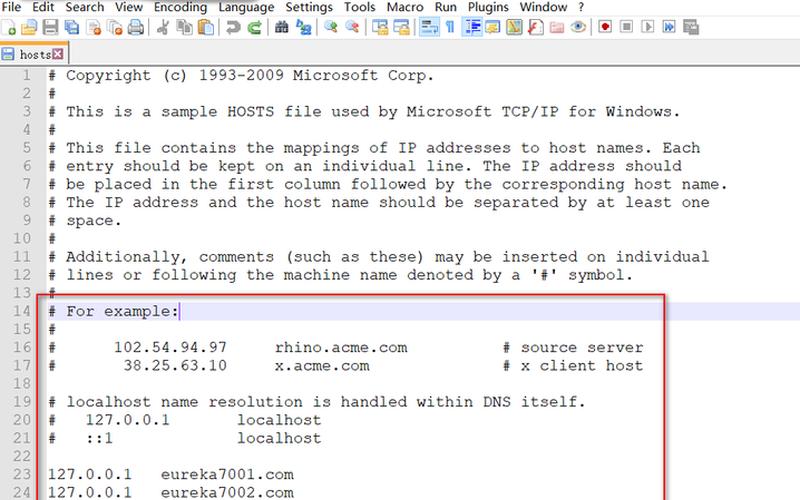
hosts文件的基本位置
在Windows 11中,hosts文件的默认位置是:C:\Windows\System32\drivers\etc。这个路径是系统预设的,用户可以通过多种方式来访问和编辑这个文件。可以直接使用文件资源管理器进行查找。在资源管理器中输入上述路径,便可以快速定位到hosts文件。用户还可以通过命令提示符来访问该路径,输入cd C:\Windows\System32\drivers\etc后,再使用dir命令查看该目录下的所有文件,这样也能找到hosts文件。
值得注意的是,在Windows 11中,hosts文件没有扩展名,因此在查看时需要确保文件资源管理器设置为显示所有文件类型。编辑该文件时,建议使用记事本等文本编辑器,并以管理员身份运行,以确保有足够的权限进行修改。由于hosts文件直接影响到 *** 的正常运作,因此在进行任何修改时,都应谨慎操作,以免造成系统故障。
如何打开和编辑hosts文件
打开和编辑hosts文件的 *** 有多种。最常见的 *** 是通过记事本进行操作。用户可以按下Win + R快捷键打开运行窗口,然后输入notepad并回车,接着在记事本中选择“文件”菜单下的“打开”,导航到C:\Windows\System32\drivers\etc路径。在打开对话框中,将“文件类型”设置为“所有文件”,这样就能看到hosts文件并进行选择。
在编辑过程中,如果需要添加新的域名映射,只需在文件末尾添加新的行,格式为IP地址 域名。例如,要将域名指向IP地址127.0.0.1,可以添加如下行:
text127.0.0.1
完成后,需要保存更改。由于该文件受系统保护,因此在保存时可能会提示权限不足,此时需要以管理员身份运行记事本。
hosts文件的应用场景
hosts文件的应用场景非常广泛。在日常使用中,它可以用来屏蔽广告、加速网页加载速度、测试网站等。例如,通过将某些广告服务器的域名指向本地IP地址(127.0.0.1),用户可以有效地屏蔽这些广告,从而提升浏览体验。对于开发人员来说,在开发和测试阶段,可以通过修改hosts文件来将域名指向本地服务器,以便于调试和测试。
在某些情况下,用户可能会因为 *** 问题而无法访问特定网站,此时也可以通过修改hosts文件来解决。例如,将被墙的网站域名指向可用的IP地址,从而绕过 *** 限制。
相关内容的知识扩展:
了解DNS与hosts文件的关系是非常重要的。DNS(域名系统)负责将域名解析为IP地址,而hosts文件则是一个本地的DNS解析机制。当计算机需要访问某个域名时,会首先检查hosts文件,如果找到对应的IP地址,则直接使用,否则才会向DNS服务器查询。这种机制使得用户能够优先控制特定域名的解析,从而实现更高效或更安全的 *** 访问。
编辑hosts文件时需注意备份。在进行任何修改之前,建议先备份原始的hosts文件,以防万一。如果修改后出现问题,可以迅速恢复到原来的状态。不同版本的Windows系统在处理hosts文件时可能会有细微差别,因此在进行操作时,应确保遵循适用于Windows 11的指导原则。
安全性问题也是不容忽视的。由于hosts文件可以被恶意软件篡改,因此保持系统安全非常关键。用户应定期检查hosts文件是否被未经授权的程序修改,并考虑使用防病毒软件进行实时监控。在公共 *** 环境下,应避免随意修改该文件,以防止信息泄露或其他安全风险。
通过以上内容,我们不仅了解了Windows 11中hosts文件的位置及其操作 *** ,还扩展了对其应用场景、DNS关系、备份注意事项及安全性问题等方面的认识。这些知识对于IT技术专业人员来说,是日常工作中不可或缺的一部分。







